Navodila – najboljši primeri uporabe s tokovi odobritve
Tukaj so najboljša kako vprašanja in odgovori o odobritvah v Power Automate.
Zahteve za odobritev lahko prilagodite na dva načina.
Power Automate odobritve ponuja dve privzeti možnosti za odobritev ali zavrnitev zahtev.
Vaše podjetje bo morda potrebovalo druge možnosti poleg odobritve/zavrnitve. Na primer, morda pregledujete zahtevo za popust in morda želite, da se odobritelj lahko odzove s seznama možnih omejitev popusta, vključno z:
- Do 5 %
- Do 10 %
- Do 15 %
- Zavrnjeno.
Seznam odgovorov na zahteve za odobritev lahko prilagodite z uporabo Odgovori po meri.
V nadaljevanju je predstavljen primer.
Prodajalci v organizaciji lahko od odobritelja zahtevajo, da strankam ponudi popust za njihove nakupe. Ti prodajalci vnesejo zahtevo za popust na SharePoint seznam, ki je sprožilec toka. Tok nato uporabi odzive po meri z dejanjem Začni in počakaj na odobritev .
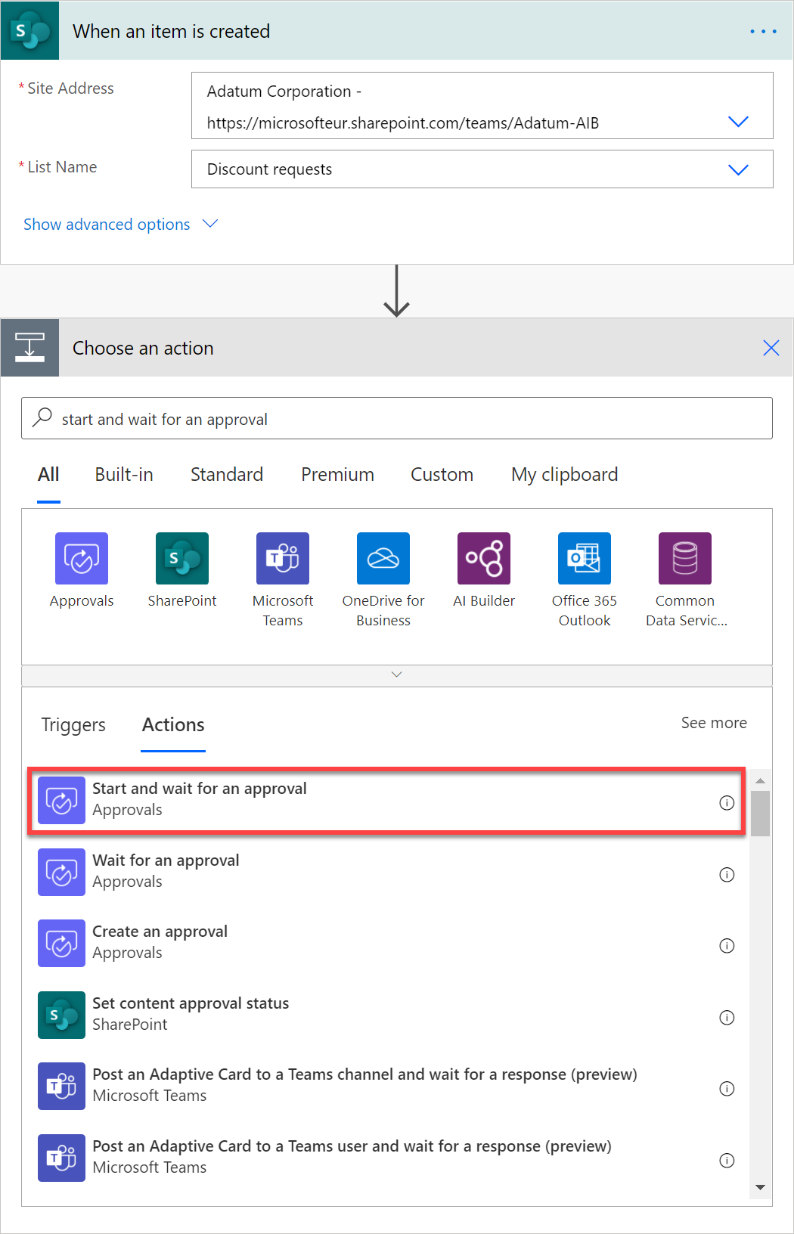
Izberite kot vrsto odobritve Odzivi po meri – Počakajte na vse odgovore ali Odzivi po meri – Počakajte na en odgovor, odvisno od če potrebujete več odobriteljev ali samo enega.
Dodajte toliko možnosti odgovora po potrebi. V tem primeru podajamo štiri prej omenjene.
Podajte Naslov zahtevi za odobritev in nato navedite odobritelje v Dodeljeno.
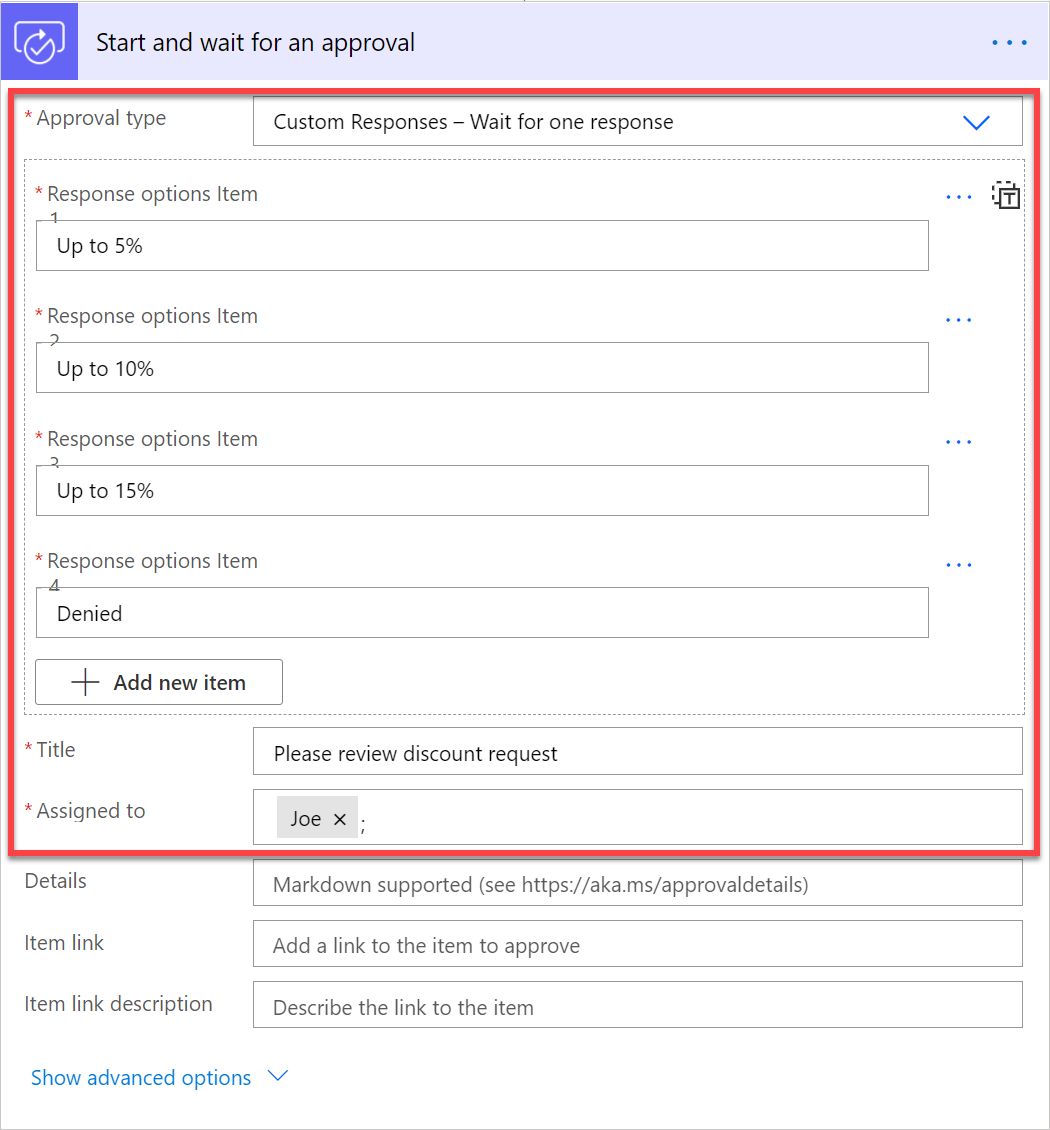
Po odgovoru na zahtevo za odobritev tok pošlje e-poštno sporočilo prodajalcu, ki je zahteval popust, in ga obvesti o izidu zahteve.
Če želite dobiti odgovor na zahtevo za odobritev, uporabite izhod Outcome .
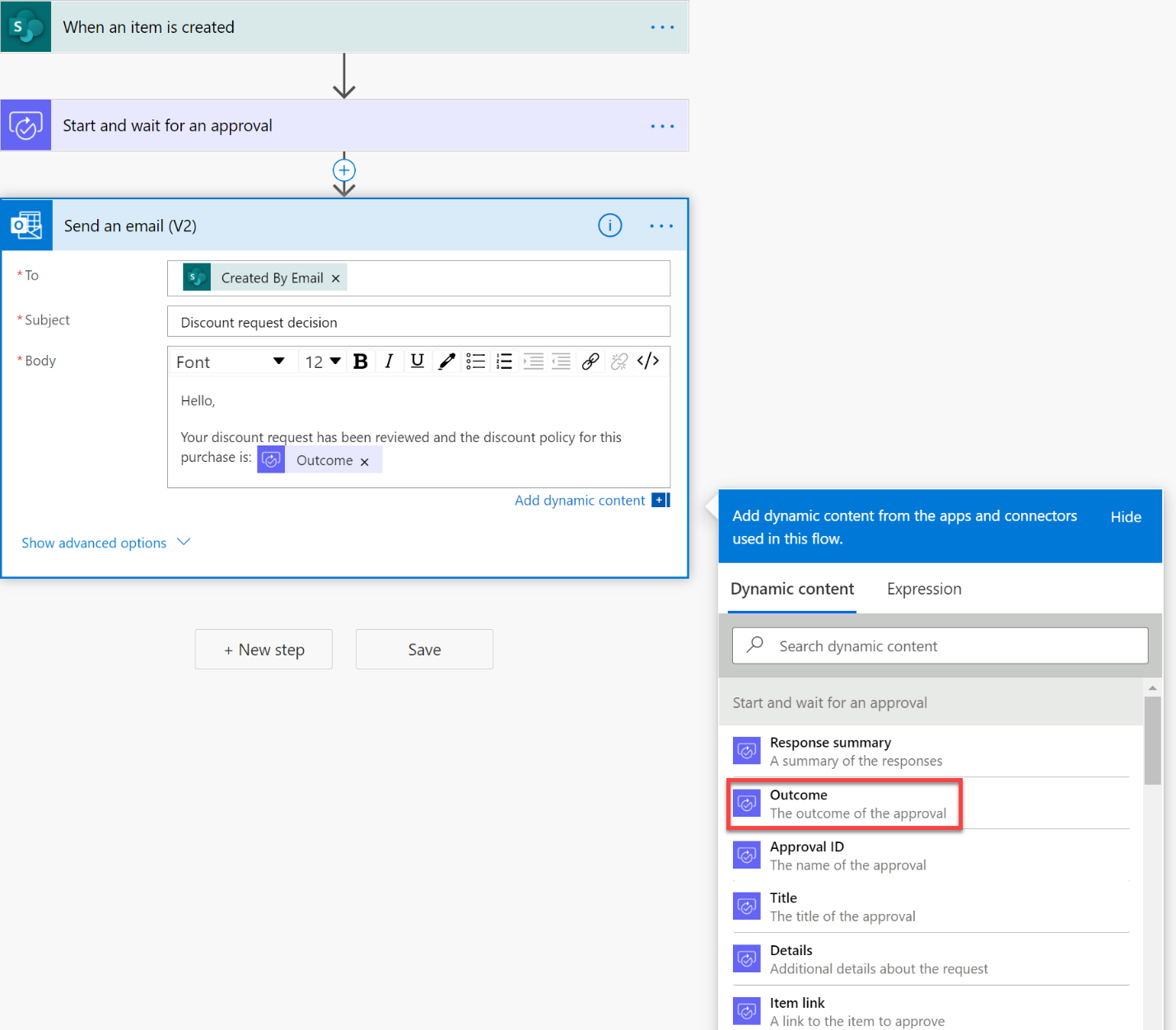
Odobritelj vidi zahtevo za odobritev takole.
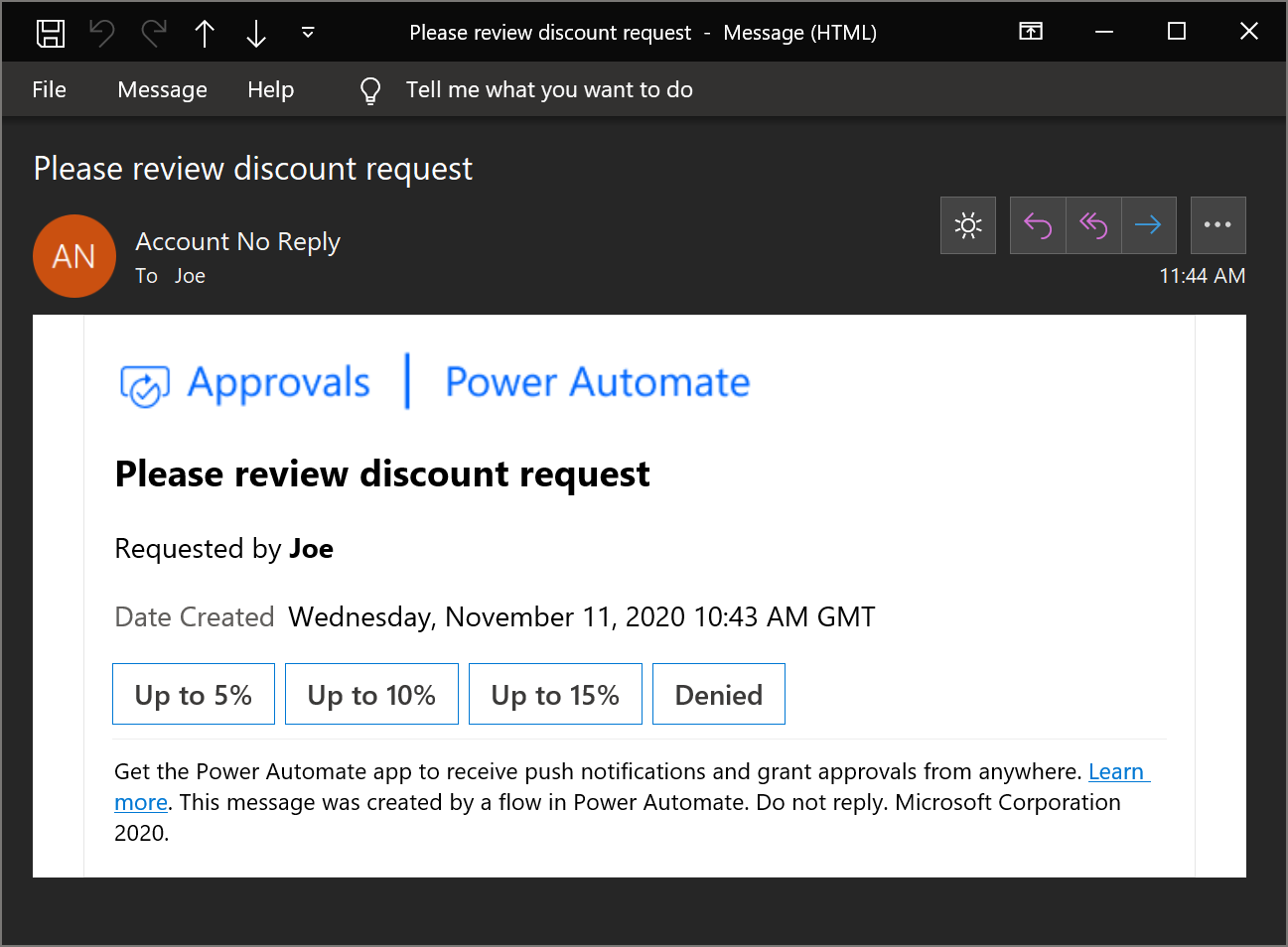
Markdown je jezik, ki se uporablja za oblikovanje besedila v spletne strani, kot so glave, tabele ali krepko besedilo. V zahtevi za odobritev lahko uporabite markdown v polju Podrobnosti za oblikovanje informacij, ki so predstavljene odobriteljem.
Več o uporabi Markdown in podprtih aplikacijah lahko izveste v članku Uporabite Markdown v Power Automate zahtevah za odobritev .
Tukaj je primer njegove uporabe.
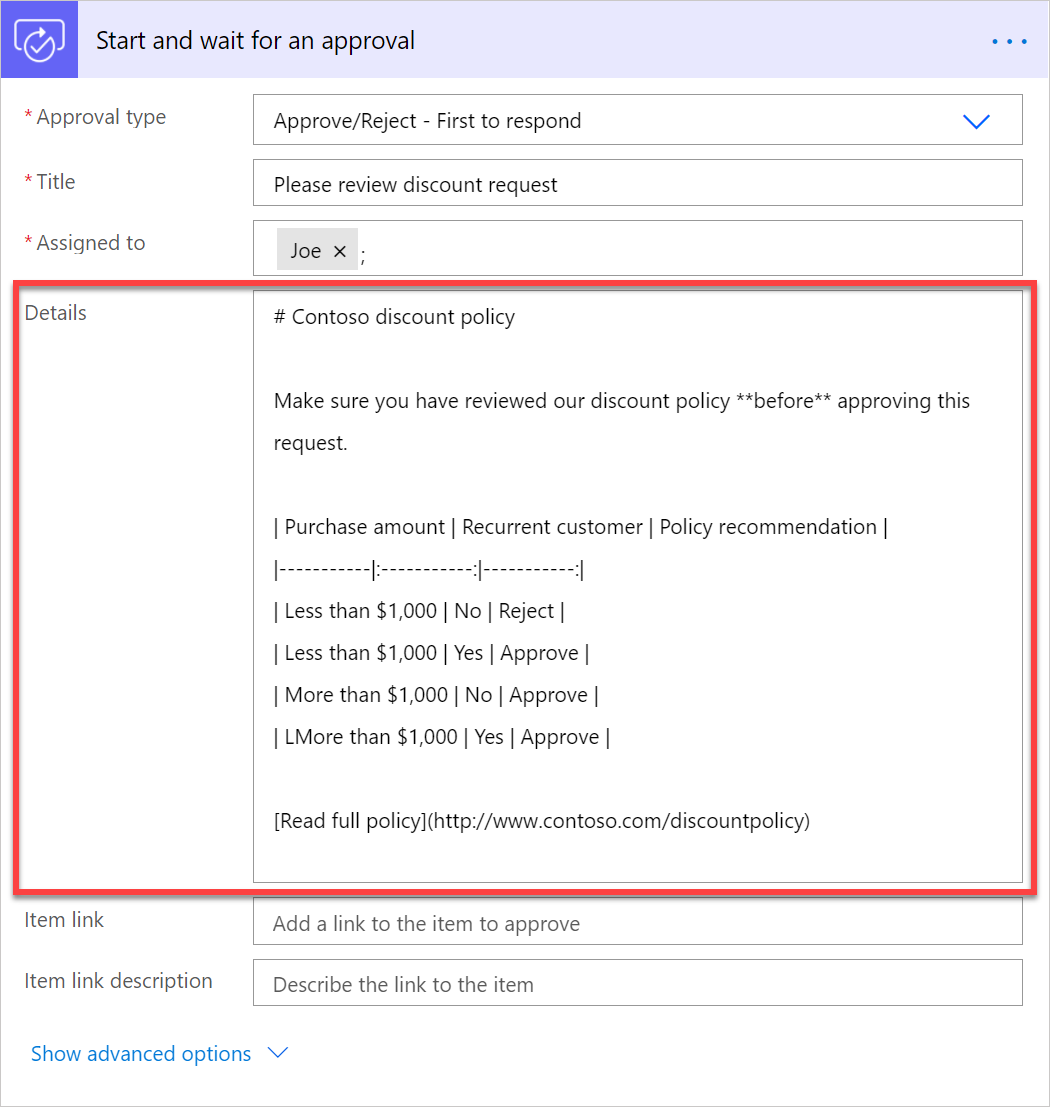
In tako to vidijo odobritelji v lepo oblikovanem e-poštnem sporočilu v Outlooku.
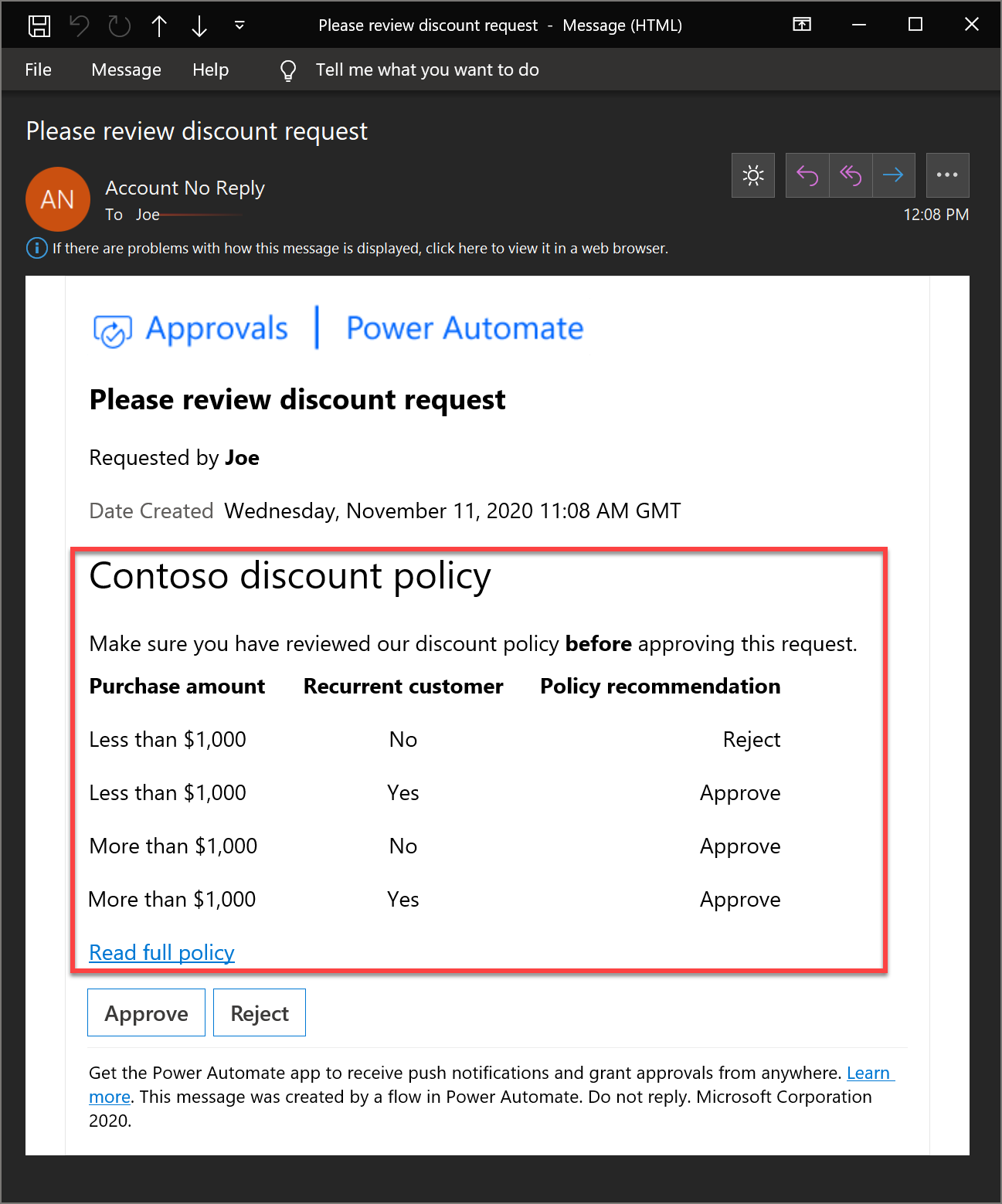
E-poštna sporočila o odobritvi privzeto prikazujejo polje Datum ustvarjanja v GMT. Tega polja ni mogoče spremeniti.
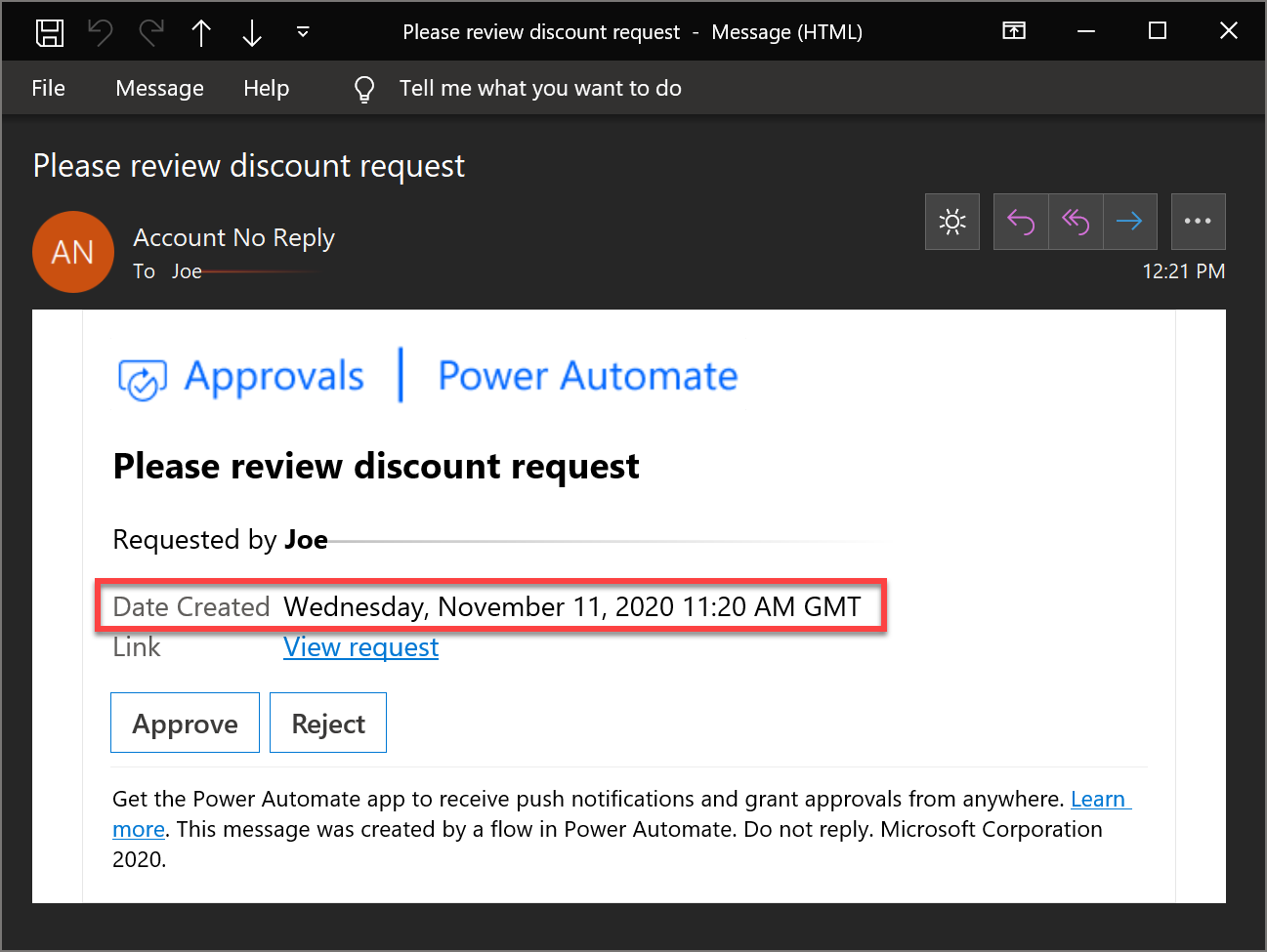
Temu se lahko izognete tako, da prikažete datum izvajanja toka v želenem časovnem pasu v polju Podrobnosti v zahtevku za odobritev. Če želite na primer prikazati datum zahteve za odobritev po pariškem času, dodajte dve časovni dejanji, kot je to.
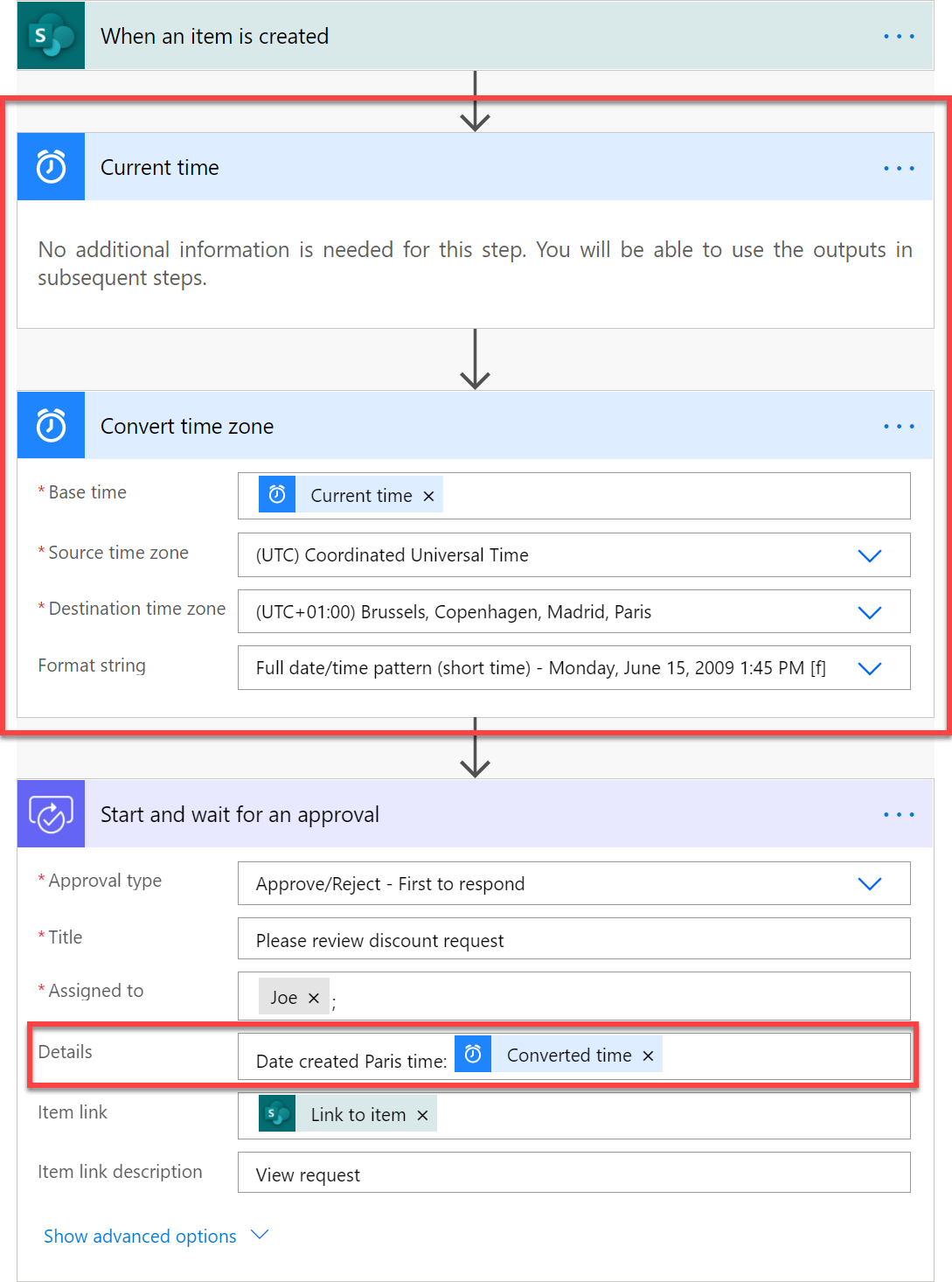
Nastalo e-poštno sporočilo z odobritvijo bo videti takole:
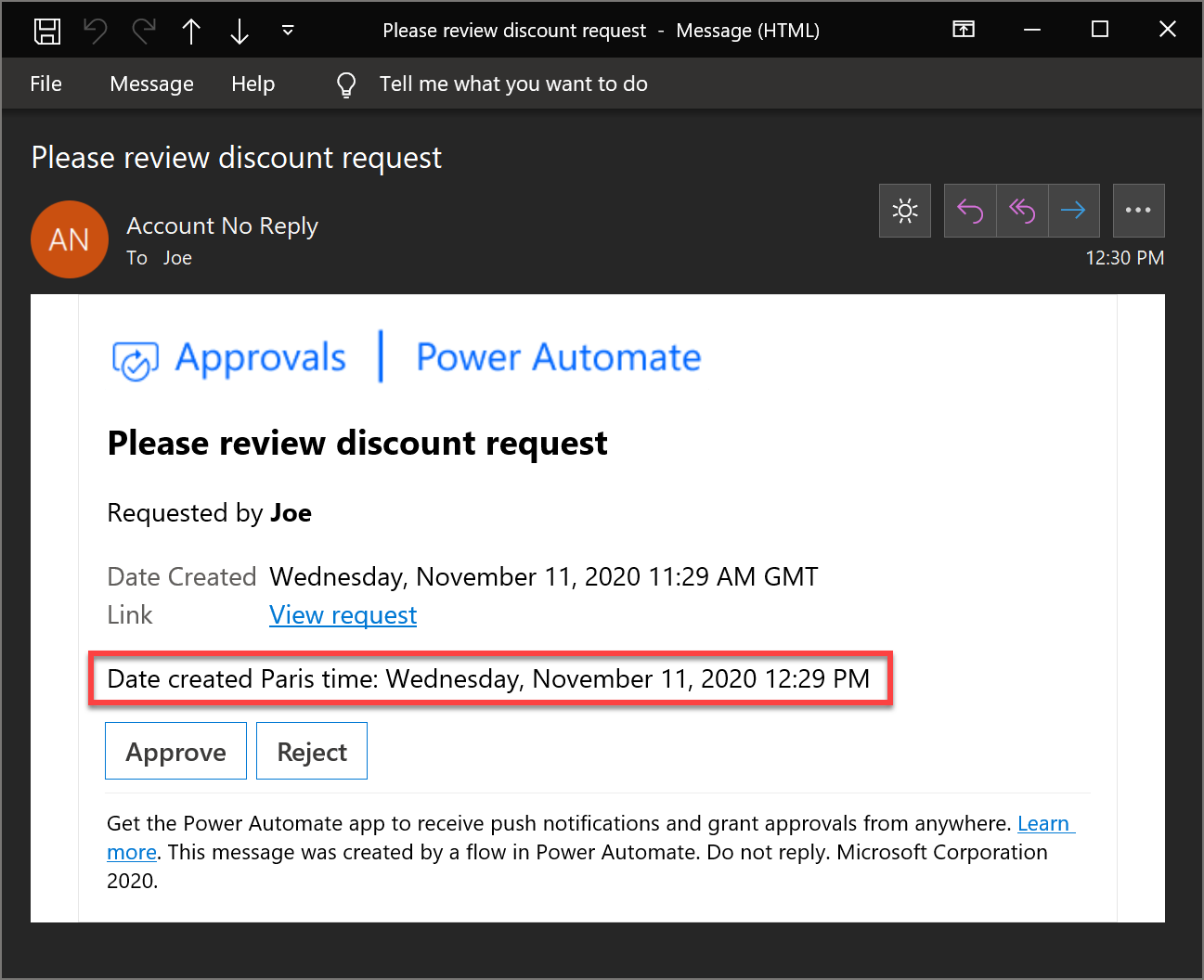
Če ste prejeli zahtevo za odobritev, vendar želite, da nekdo drug sprejme odločitev o odobritvi, lahko odobritev dodelite nekomu drugemu:
Prijavite se v Power Automate.
V levi vrstici za krmarjenje izberite Odobritve.
Z miško premaknite nad odobritev, ki jo želite znova dodeliti, izberite tri pike >Predodeli.
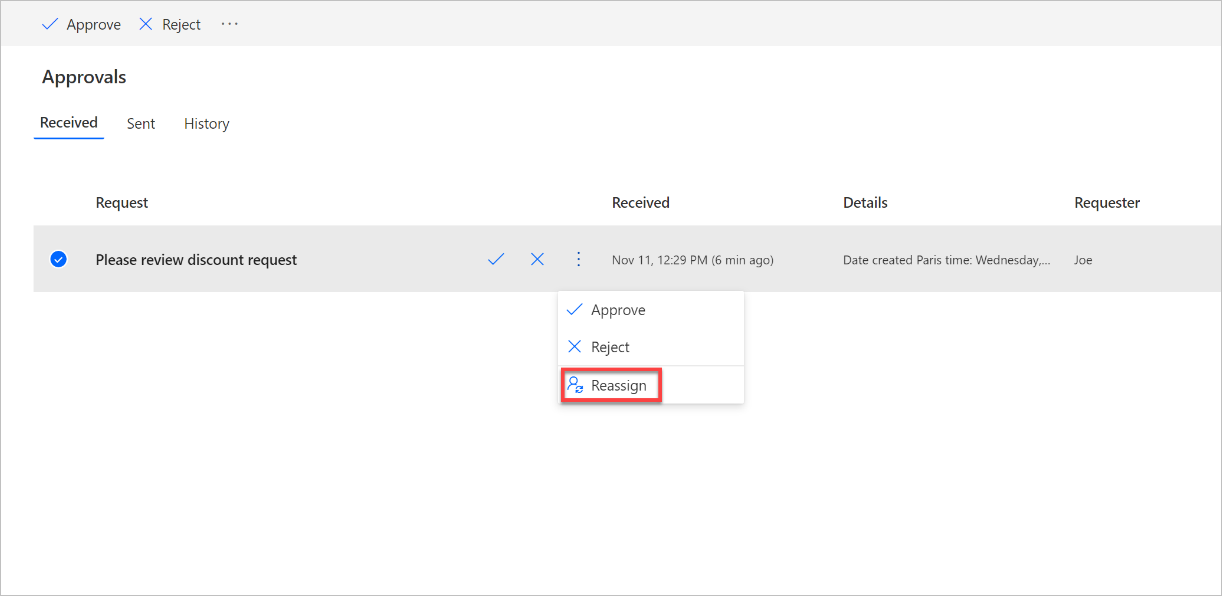

Po drugi strani pa, če ste vlagatelj zahteve, ne morete znova dodeliti zahteve za odobritev. Vendar lahko Prekličete zahtevo za odobritev in nato uredite tok, da spremenite Dodeljeno odobritelju.
Za preklic odobritve:
Prijavite se v Power Automate.
V levi vrstici za krmarjenje izberite Odobritve.
Izberite zavihek Poslano .
Izberite Prekliči.
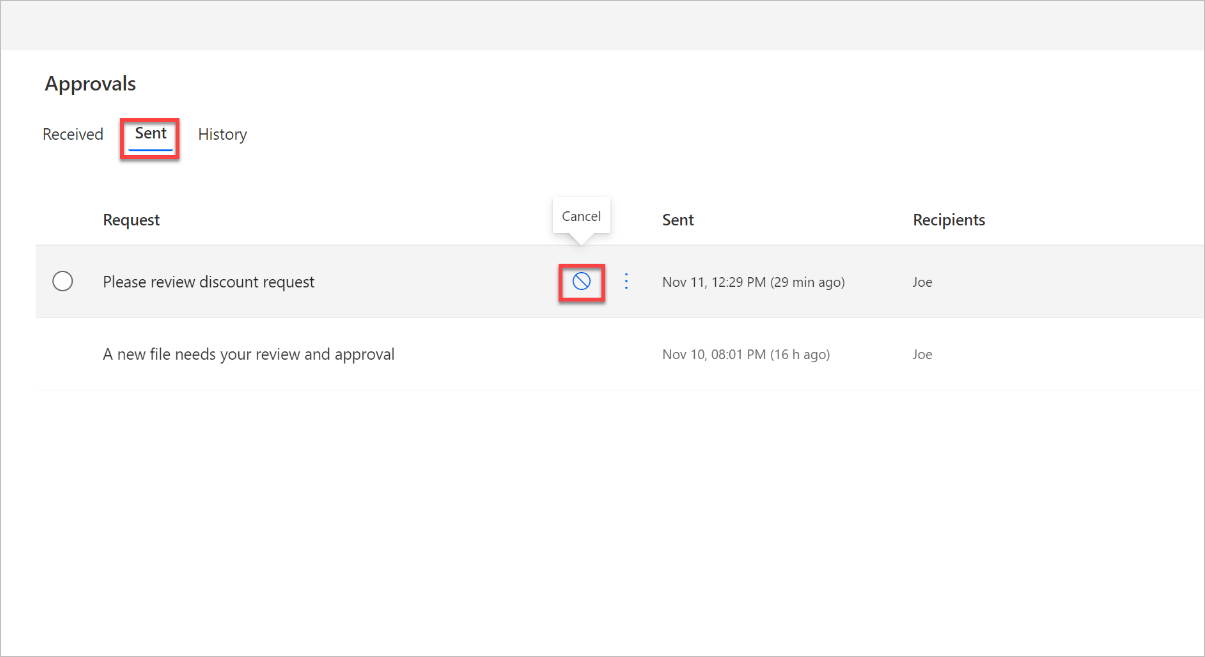
Če želite biti obveščeni, ko odobritelj odgovori na zahtevo za odobritev, si preprosto pošljite e-poštno sporočilo po koraku odobritve v toku. Pošljite e-pošto na Če da in na Če ne veji pogoja izida odobritve, kot je ta.
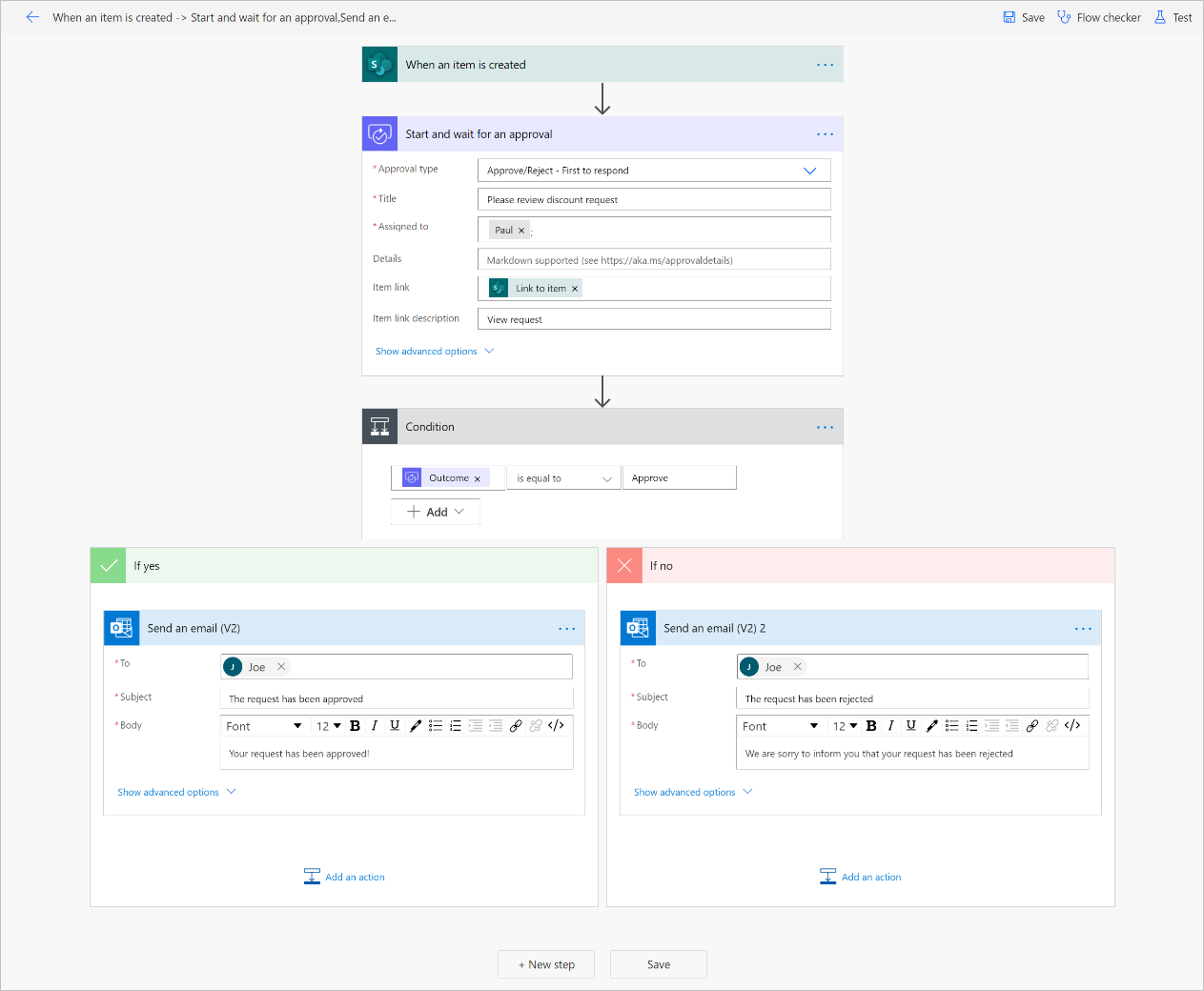
Če ste izdelovalec toka, ki zahteva odobritve, in na zahteve za odobritev ni bilo odgovorjeno, ga lahko prekličete tako:
Prijavite se v Power Automate.
V levi vrstici za krmarjenje izberite Odobritve.
Izberite zavihek Poslano .
Izberite Prekliči.
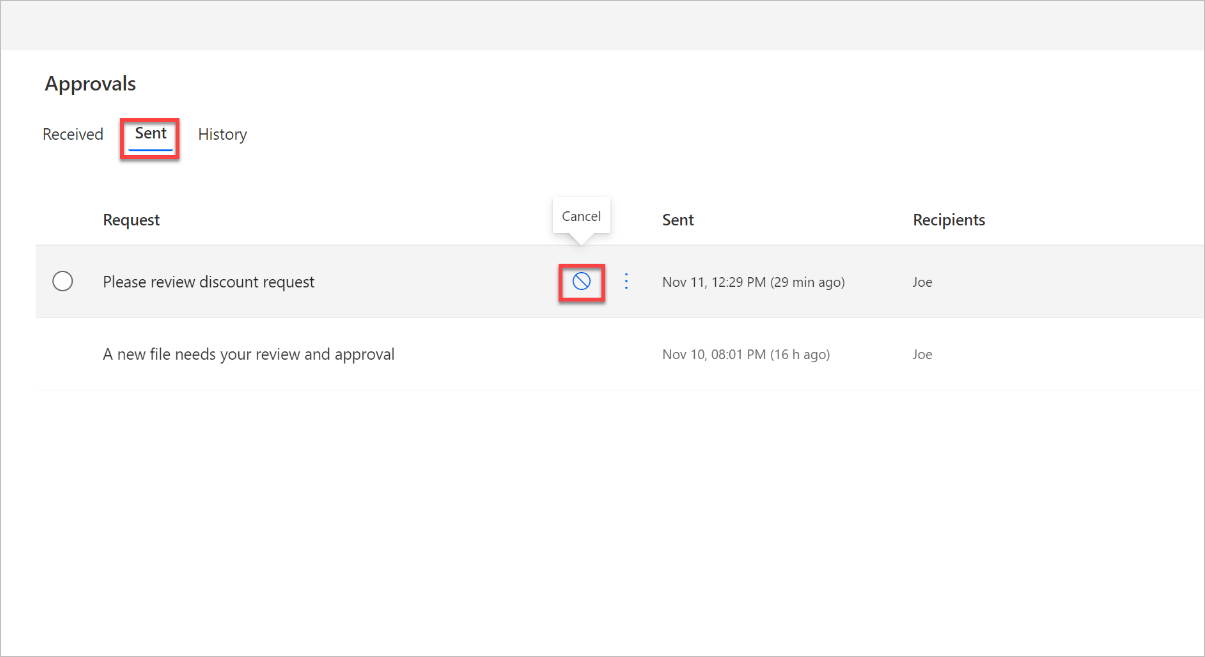
Nekateri postopki zahtevajo predhodno odobritev, preden se končni odobritelj mora podpisati. Organizacija ima lahko na primer politiko zaporedne odobritve, ki zahteva predhodno odobritev računov nad $1,000.00, preden jih odobri finančni oddelek. Ta vodnik vas vodi, kako upravljati zaporedne odobritve z Power Automate.
Če želite dodeljene odobritelje obvestiti s sporočilom v Microsoft Teams namesto z e-pošto, začnite z Zahtevaj odobritev v Teams za izbrani element v SharePoint predloga za to.
Zahtevo za odobritev lahko dodelite več osebam. Tukaj sta dve možnosti.
Pri dodajanju dejanja odobritve sta na voljo dve možnosti dejanja za pošiljanje zahteve za odobritev več osebam. Izberite ustrezno možnost glede na vaše potrebe.
Če samo odgovor ene osebe iz skupine ljudi zadostuje za podpis odobritve in nadaljevanje poteka, uporabite Odobri/Zavrni – prvi se odzove ali Odzivi po meri – počakajte na en odgovor dejanje.
Če Vsi morajo odgovoriti na zahtevo za odobritev, da nadaljujejo s tokom, izberite Odobri/Zavrni – Vsi morajo odobriti ali Odzivi po meri – Počakajte na vse odgovore.
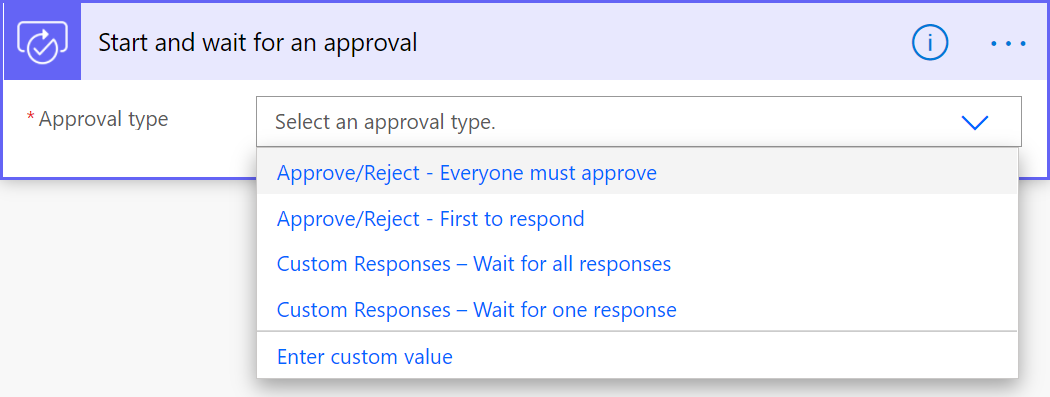
V polju Dodeljeno določite seznam oseb, ki jim želite poslati zahtevo za odobritev. Vsako osebo ločite s podpičjem (;).
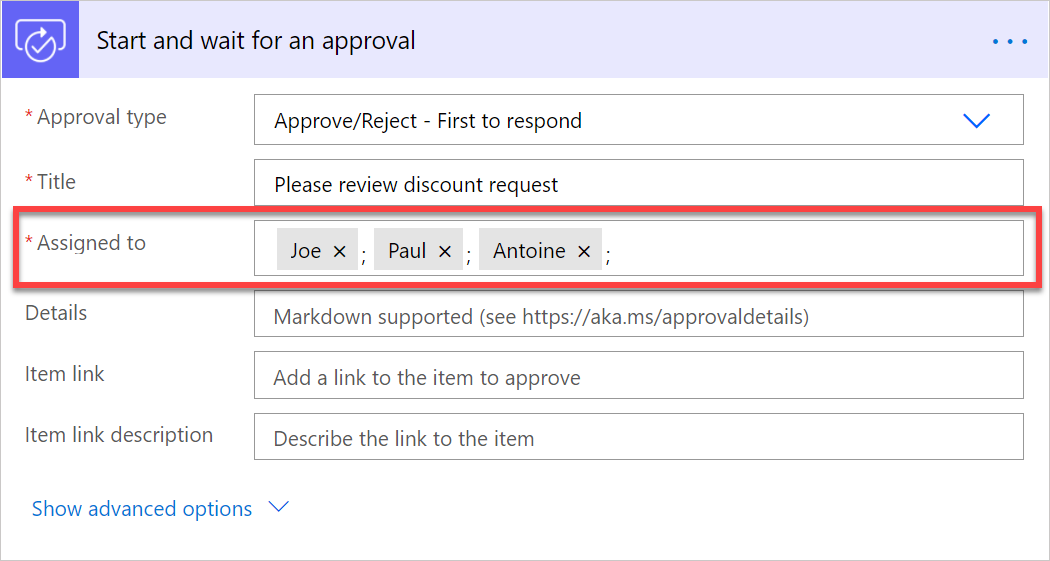
- Ustvari tokove odobritve